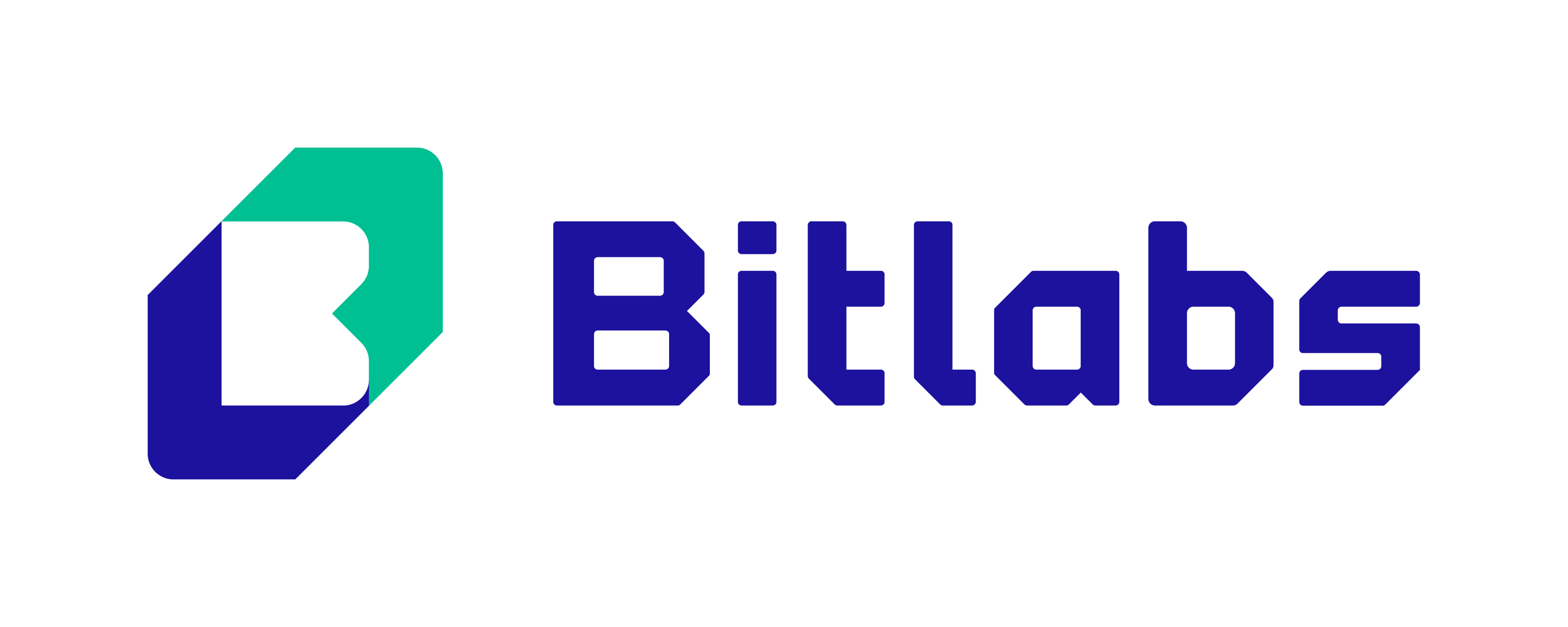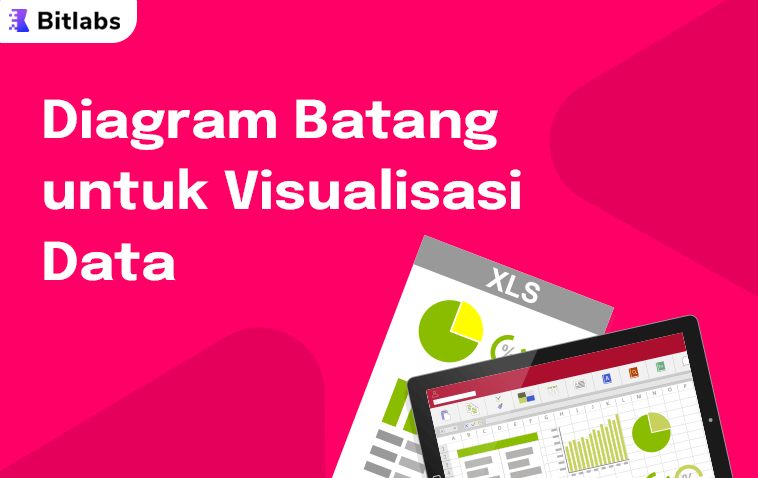Diagram batang sangat sering kita temui di media karena bentuknya yang mudah dikenali dan dibaca. Tak heran kalau diagram batang bisa muncul di mana saja. Mulai dari buku, majalah, koran, bahkan televisi.
Diagram memang hadir untuk memudahkan kita menyajikan dan memahami kumpulan data yang kompleks. Namun, karena ada begitu banyak jenis grafik yang bisa dipilih, terkadang hal itu malah bikin bingung. Harus pilih yang mana? Bagaimana cara membacanya?
Supaya bisa paham sampai ke akar-akarnya, di sini kita akan membedah diagram batang dulu. Artikel ini akan membahas tentang pengertian diagram batang, apa saja jenis yang ada, hingga ke tips dan tools cara membuat diagram batang. Jadi, simak sampai tuntas ya!
Pengertian Diagram Batang
Diagram batang adalah jenis grafik yang digunakan untuk menunjukkan dan membandingkan kuantitas data dalam kategori yang berbeda.
Tipe diagram batang sangat umum digunakan karena wujudnya yang sederhana. Sehingga, data yang ditampilkan bisa dengan mudah diinterpretasikan.
Jenis diagram ini bisa disajikan dengan model horizontal maupun vertikal. Nah, kalau ia dalam bentuk vertikal biasanya disebut diagram kolom. Di sini peletakan nilai ada di sumbu y dan kategori ada di sumbu x. Sedangkan jika ia tertampil horizontal disebut diagram batang. Di sini peletakan nilai ada di sumbu x dan kategori diletakkan di sumbu y.
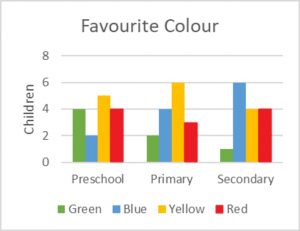
Perbedaan bentuk bagan ini bisa berpengaruh ke jenis penggunaannya. Diagram batang lebih cocok untuk merepresentasikan data yang punya label panjang. Kenapa? Karena ia punya cukup ruang bagi setiap batang untuk diberi label di sumbu x tanpa terlihat berdesak-desakan.
Berbeda dengan diagram kolom lebih pas digunakan jika kamu ingin menunjukkan data perbandingan.
Pada akhirnya, kamu bebas memilih mau menggunakan diagram batang atau kolom. Keduanya sama-sama gampang dicerna oleh audiens awam.
Baca juga: Apa itu Data Science? Berikut adalah Pengertian serta Kegunaannya!
Contoh Diagram Batang
Daripada susah-susah membayangkan bentuk diagram batang. Di bagian ini kita akan bahasa controh diagram batang dengan lebih tuntas. Yuk cuss!
1. Diagram batang vertikal
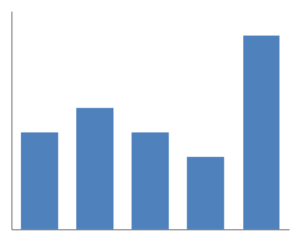
Tipe vertikal ini jadi standar diagram batang. Seperti sudah disinggung di bagian sebelumnya, ia juga dikenal sebagai bagan kolom. Karena kepopulerannya, semua tools pembuat grafik data memiliki fungsi bawaan untuk membuatnya.
2. Diagram batang horizontal
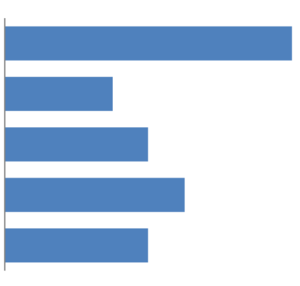
Tipe horizontal dari diagram ini mirip dengan versi vertikal tetapi penggunaan sumbunya dibalik. Ini bisa jadi pilihan yang bagus jika datamu punya kategori yang nama-namanya panjang. Ia punya ruang di sisi kiri yang luas sehingga memungkinkan teks diposisikan secara horizontal. Diagram batang horizontal nyaman dibaca karena struktur grafiknya meniru cara kita memproses informasi. Yaitu dari kiri ke kanan dan dimulai dari atas.
3. Diagram batang susun
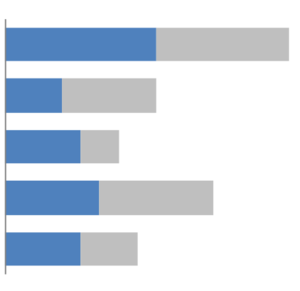
Tipe susun ini bisa diadaptasi ke tipe vertikal dan horizontal. Ia memungkinkanmu untuk memasukkan data kuantitatif yang menunjukkan nilai total sekaligus nilai dari subkomponen dalam setiap kategori. Satu hal yang perlu diperhatikan, pembacaan diagram ini cukup sulit untuk membandingkan antarsubkomponen di seluruh kategori.
4. Diagram batang susun persentase
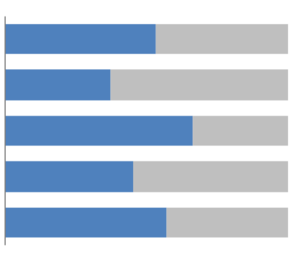
Alternatif untuk batang susun standar adalah diagram batang susun persentase. Mengapa? Karena panjang batangnya akan sama, yaitu 100%. Pembagian isinya akan ditentukan oleh persentase data yang dimiliki.
5. Diagram batang kluster
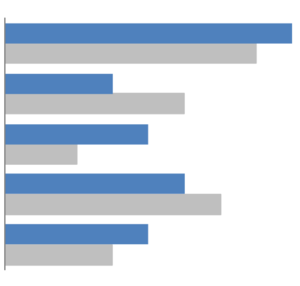
Terkadang, dalam satu kategori akan ada beberapa seri data yang ingin ditampilkan. Oleh karena itu, tipe kluster adalah pilihan terbaik. Namun begitu, pastikan bahwa kamu tidak terlalu banyak memasukkan seri data ke dalam masing-masing kategori karena bisa mengaburkan fokus.
6. Diagram batang air terjun
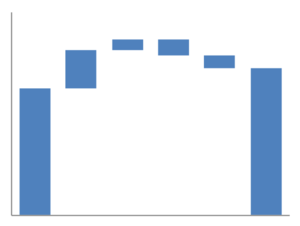
Tipe air terjun tergolong baru, bahkan ia belum banyak digunakan. Diagram ini cocok untuk memvisualisasikan perubahan, di mana batang pertama menunjukkan nilai awal, dan batang terakhir akan menampilkan jumlah akhir. Batang-batang yang berukuran lebih kecil di antaranya menggambarkan perubahan bertahap dari awal hingga sampai di akhir.
Cara Membuat Diagram Batang di Excel
Ada banyak tools yang bisa kamu manfaatkan untuk membuat diagram batang. Excel adalah salah satunya. Berikut adalah langkah-langkah yang untuk membuat diagram sederhana menggunakan software ini.
1. Untuk menyisipkan diagram batang di sini, kamu buka worksheet Excel yang diinginkan. Kalau belum menginput datanya, silakan buat baru dengan mengklik tombol New/Baru.
2. Berikutnya, pilih data yang ingin dibuat diagramnya. Kamu bisa melakukan ini secara manual dengan menekan tombol kiri mouse dan ditahan kemudian menariknya ke samping-bawah hingga tabel data terblok seluruhnya. Bisa juga dengan menekan CTRL+A jika di dalam worksheet hanya berisikan satu set tabel.
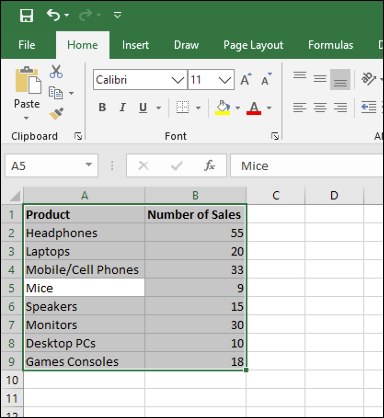
3. Berikutnya, arahkan kursor dan klik ke Insert/Sisipkan dan pilih diagram batang yang kamu inginkan. Klik untuk memilih.
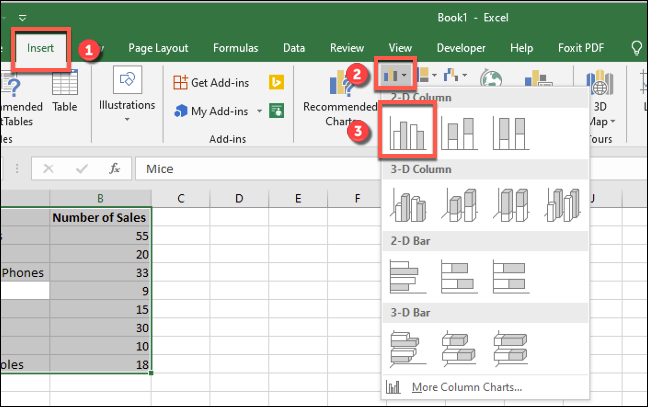
4. Excel akan secara otomatis mengambil data dari set tabel yang tadi kamu blok. Nantinya, diagram akan ditampilkan di worksheet yang sama. Setelah muncul, kamu bisa mengubah bagian judul maupun sumbunya dengan menggunakan mouse.
5. Kalau ingin menyisipkannya ke dokumen lain, kamu bisa melakukan Copy/Paste secara langsung.
Baca juga: Apa Itu Data Mining? Berikut Pengertian Serta Contoh Praktiknya!
Tips Membuat Diagram Batang yang Ciamik
Berikut adalah tips cara membuat diagram batang yang menarik.
1. Jangan malas mengurutkan data
Meskipun diagram batang punya tampilan yang simpel dan mudah dikenali, jangan lupa untuk mengurutkan set data yang ditampilkan. Hal ini akan memudahkan orang untuk membaca grafik yang kamu buat.
Misalnya, kalau membuat bagan dengan kategori per bulan, jangan menuliskan secara acak. Urutkan mulai dari Januari, Februari, Maret, dan seterusnya.
2. Perhatikan lebar batang
Pernah nggak sih kamu nemuin diagram batang yang kurus-kurus padahal areanya luas? Secara estetika, hal ini bikin bagan yang kamu buat nggak enak dilihat. Bukannya memperhatikan data yang ditampilkan, bisa-bisa perhatian orang malah akan tersedot ke tampilan yang janggal itu.
Kalau bingung dengan proporsinya, biasakan memberi jeda antarbatang sebesar setengah dari lebar si batang.
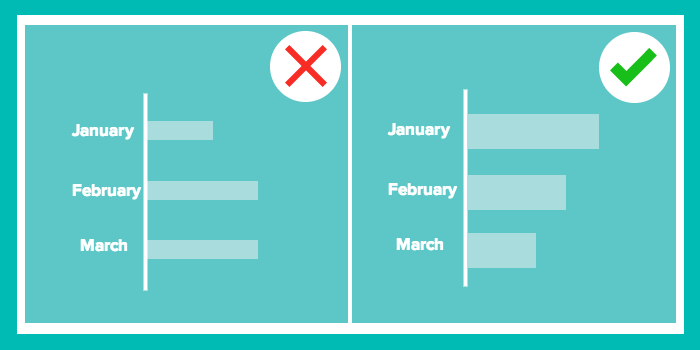
3. Selalu mulai dari nol
Meskipun angka per kategorinya nanti dimulai dengan nominal besar, selalu biasakan untuk memasang angka nol di pertemuan sumbu x dan y. Hal ini ditujukan agar tidak ada kesalahan persepsi ketika membacanya.
Misalnya kalau dimulai dari 20, nanti bisa-bisa ada yang menganggap kalau itu angka terendahnya. Akibatnya, mereka mulai menghitung dari 20, bukan dari 0.
4. Katakan tidak pada batang tiga dimensi
Dulu waktu masih awal-awal milenium baru sih mungkin diagram 3D masih tampak keren ya. Akan tetapi, untuk sekarang ini, mending dihindari deh. Serius.
Secara visual, ia bisa mengecoh pembaca karena lebar batang bisa bertambah sekian persen. Hal ini menyulitkan ketika ingin membandingkan secara langsung dengan sumbu yang menampilkan data kuantitasnya.
5. Bijaklah pilih warna
Untuk diagram batang biasa, sebetulnya kamu lebih baik pilih satu warna saja. Hal ini untuk mencitrakan kesan konsisten dan agar bagannya lebih mudah dibaca—serta minim distraksi.
Untuk penggunaan kombinasi warna, bolehlah kamu lakukan di diagram batang tipe kluster. Tipe ini memiliki beberapa subkomponen dalam satu kategori. Kombinasinya pun jangan asal. Jika pakai warna pastel, pilih kombinasi yang serupa.
6. Sederhanakan label
Terkadang, kita tak sadar telah menyematkan label yang kepanjangan di diagram yang dibuat. Hal itu bisa mengesankan kalau visual yang ada terlalu penuh. Jadi, sederhanakan yang bisa diperlakukan seperti itu. Misalnya, angka 000 bisa disingkat dengan K.
7. Perhatikan garis penolong
Mungkin niat kita baik ya dengan tetap menyertakan garis penolong pada diagram. Akan tetapi, kadang hal ini malah mengganggu kalau sebenarnya audiens kita ingin mengamati tren grafiknya. Cukup beri tanda strip di sumbu yang menunjukkan kuantitas. Itu sudah cukup untuk memudahkan pembacaan.
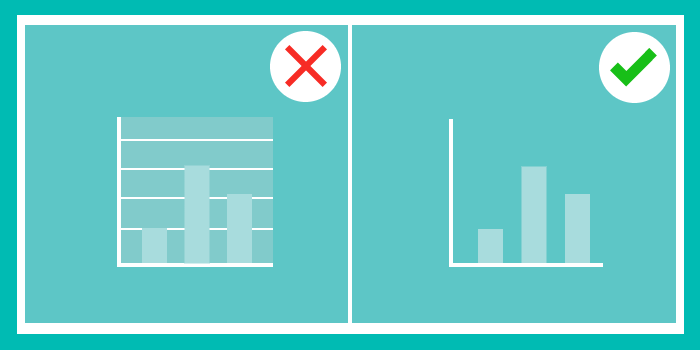
8. Jangan lupa judul, sumber, dan legenda (jika ada)
Keterangan seperti judul dan sumber itu penting karena bisa dipakai untuk menguatkan kredibilitas visual. Selain itu, jika memakai warna-warna tertentu, penambahan legenda terkadang juga dibutuhkan.
Singkatnya, lengkapilah visual diagrammu agar pembaca bisa membacanya semudah mungkin.
9. Pilih jenis diagram batang yang tepat
Pernahkah kamu mendapati tiga diagram berbeda padahal sebenarnya berada di kategori yang sama? Alih-alih seperti itu, kamu padahal bisa merangkumnya dalam satu jenis diagram yaitu tipe kluster. Di tipe ini kamu diperkenankan untuk menampilkan beberapa batang sekaligus dalam satu kategori. Untuk pembedanya, silakan gunakan kombinasi warna.
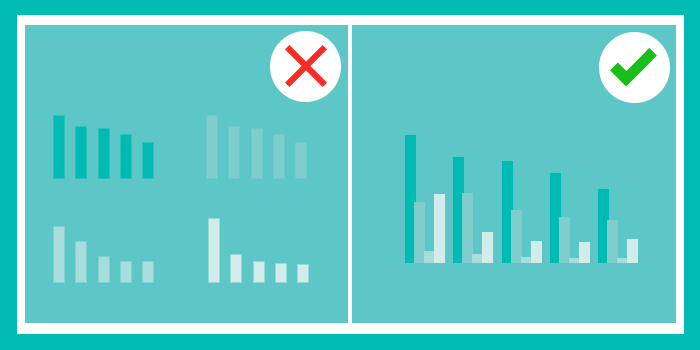
Baca juga: Mau Jadi Data Engineer? Pelajari Dulu 5+ Skill Berikut!
10 Rekomendasi Tools untuk Membuat Diagram Batang
Tenang, bikin diagram batang tidak susah kok. Apalagi sekarang tools yang bisa kamu gunakan ada banyak banget. Tinggal pilih, dan voila! Diagram akan otomatis dibuat dan siap disalin. Berikut adalah rekomendasi tools untuk membuat diagram batang!
1. Adobe Spark Graph Maker
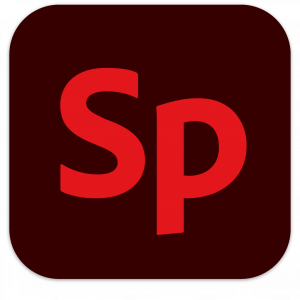
Ini merupakan web pembuatan grafik gratis di bawah naungan “Adobe Spark”. Adobe dikenal luas sebagai perusahaan yang mengembangkan Photoshop dan Illustrator.
Uniknya, kalau produk lain umumnya ditujukan untuk desainer, Adobe Spark dirancang khusus untuk non-desainer. Di sini kamu cuma bisa membuat empat jenis diagram: lingkaran, batang, garis, dan donat. Tenang, meskipun pilihannya sedikit, tetapi hal itu disubstitusi oleh Adobe dengan menyediakan pilihan palet warna yang oke.
Untuk membuat diagram, kamu tinggal menginput data, pilih grafik, dan skema warna. Kemudian biarkan sisanya diselesaikan oleh Graph Maker.
2. Big Crunch

Tool yang satu ini termasuk pendatang baru. Big Crunch sekilas mirip dengan LiveGap. Ia mempunyai tampilan penyuntingan diagram tiga panel. Panel itu dibagi menjadi tampilan grafik, pemilihan template, dan pengaturan visual. Sumber datanya dapat di-input dari Excel, Google Sheet, atau kamu salin secara langsung.
3. Canva

Canva selama ini lebih dikenal sebagai tool pembuat infografis. Akan tetapi, diam-diam ternyata ia punya puluhan pilihan template untuk membuat diagram yang cantik. Kamu bisa membuat bagan sederhana lewat software ini.
Karena memang pada dasarnya ini adalah tool editing visual, kamu harus melakukan input datanya secara manual. Nantinya file bisa diunduh dalam format PNG, JPG, maupun PDF.
4. Chartblocks
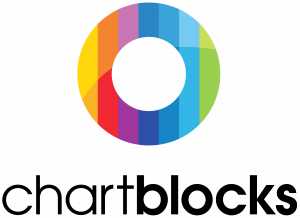
Chartblocks merupakan tool pembuat grafik online yang memungkinkanmu untuk mendesain visual dengan mengimpor data dari spreadsheet maupun database melalui API. Kamu pun bisa mengetikkan datanya secara manual kalau memang set datanya belum dipersiapkan. Setelah jadi, nanti tinggal diekspor ke output SVG, PNG, atau PDF.
Salah satu nilai plus dari software ini adalah visual yang dibuat bisa beradaptasi dengan ukuran layar dan perangkat apa pun karena ia menggunakan teknologi D3.js.
5. FineReport

Software ini merupakan alat visualisasi data untuk membuat grafik, laporan, bahkan dasbor. Kamu bisa memilih berbagai diagram mulai dari yang populer seperti batang hingga yang kurang lazim seperti Gantt. Selain itu, kamu juga bisa membuat pemetaan melalui FineReport.
FineReport mendukung berbagai jenis sumber data, termasuk Excel. Kamu bisa mengimpor data yang dimiliki dari Excel ke FineReport satu per satu maupun secara batch. Grafik yang dihasilkan tinggal diekspor ke Excel, PDF, PNG, dan format lain yang didukung.
6. Infogram

Cari tool untuk membuat diagram batang yang intuitif? Cobain Infogram deh. Ia pada dasarnya memang software untuk visualisasi data. Jadi, secara fitur memang lengkap banget. Termasuk juga beragam template yang tersedia.
Infogram mendukung banyak sumber penyimpanan file untuk input-nya. Kamu bisa memilih untuk mengakses data yang tersimpan di Google Drive, Dropbox, hingga Google Analytics. Bahkan, ia juga bisa terhubung ke database seperti MySQL, SQL Server.
Jika ingin menyimpan output-nya dalam format PNG, JPEG, PDF, dan SVG, kamu wajib merogoh kocek untuk naik ke versi premium. Kalau tidak, ya diagramnya cuma bisa dibagikan di media sosial.
7. Livegap

Kamu bisa mengakses semua fitur pembuatan grafik di Livegap secara gratis tis tis. Masih kurang? Untuk mennggunakan tool ini kamu tidak perlu menginstall program apa pun dan bahkan tidak usah bikin akun.
Ia memiliki UI sederhana yang terdiri dari tiga panel. Nah, ketiga panel ini masing-masing digunakan untuk menampilkan grafik, kustomisasi tampilan, dan input data. Segala perubahan yang kamu lakukan bisa langsung dilihat secara real-time.
Selain bisa input data secara manual, kamu pun dapat menyalinnya dari spreadsheet. Grafik dapat diunduh dalam format PNG atau HTML. Walau tidak wajib, jika punya akun kamu bisa menyimpan semua diagram yang telah dibikin di situ.
8. PowerBI
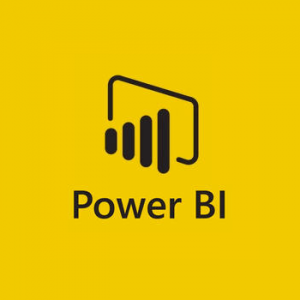
PowerBI merupakan software visualisasi data yang dikembangkan oleh Microsoft. Fitur di dalamnya jauh lebih lengkap jika dibandingkan dengan Excel. Tersedia lebih banyak jenis grafik pun visualnya lebih menarik. Untuk penggunaannya, kamu bisa melakukan input file Excel, CSV, dan berbagai database SaaS. Namun, untuk output-nya hanya tersedia PDF dan .pbix.
9. RAWGraphs

RAWGraphs merupakan framework visualisasi data yang bisa kamu akses secara gratis. Ia dikembangkan agar siapa saja bisa memvisualkan data kompleks tanpa kesusahan. Kamu diperbolehkan untuk membuat diagram dari data di Excel, Google Spreadsheets, TextEdit, dan berbagai sumber data lainnya. Bahkan, kamu pun bisa memakai file jenis CSV dan tsv.
Satu hal lagi, kalau kamu paham pemrograman, tersedia pula fitur kustom sehingga diagram yang dibuat bisa disesuaikan.
Baca juga: Mau Jadi Data Analyst? Yuk Lihat Tugas dan Skillnya Dulu!
10. Visme

Kamu bisa mengakses Visme secara online. Ia bisa dibilang mirip Canva, tetapi dengan fitur pembuatan diagram yang lebih baik. Tersedia beberapa pilihan diagram populer untuk versi gratisnya. Kalau ingin mengakses template yang antimainstream, kamu bisa meningkatkan akun ke premium. Setelah jadi, file bisa diunduh dalam format JPG (gratis) maupun format lain (berbayar).
Sudah Nggak Sabar Bikin Diagram Batang?
Diagram batang adalah salah satu cara paling sederhana nan jitu untuk merepresentasikan data. Ia gampang dibuat, orang yang baca pun bisa langsung menangkap isinya.
Lebih enaknya lagi, ternyata diagram batang punya beberapa jenis yang bisa dipilih tergantung tujuanmu. Mulai dari yang reguler, susun, kluster, hingga jenis air terjun yang jarang ditemui dalam pemakaian umum.
Penguasaan pembuatan diagram ini akan sangat membantumu dalam bidang visualisasi data. Kamu pun jadi bisa memastikan bahwa diagram yang disajikan tidak misleading. Ini penting agar insights datanya sukses tersampaikan dengan baik.